win10怎么禁止Photoshop CC联网验证JH win10如何禁止Photoshop CC的联网验证
在使用Photoshop CC时,很多用户可能会遇到联网验证的问题,这不仅影响了软件的正常使用,还可能泄露个人信息和数据,为了解决这个问题,Win10用户可以通过一些简单的操作来禁止Photoshop CC的联网验证。这样不仅可以保护用户的隐私安全,还能让软件更加稳定地运行。接下来我们将介绍具体的操作步骤,帮助用户解决这一困扰。
具体的解决方法如下:
方法一:
1、从网上下载对应版本的“amtlib.dll”文件;
2、在photoshop快捷方式上单击右键,选择属性,点击【打开文件所在位置】;
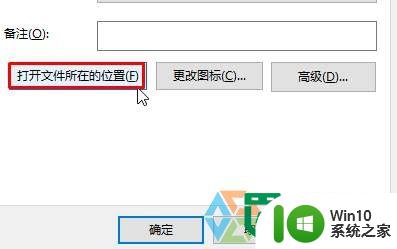
3、将下载的“amtlib.dll”文件复制到打开的文件夹中,在弹出的提示框中选择“替换目标中的文件”,如果无法替换请确保当前是否有运行PS,将其关闭即可。
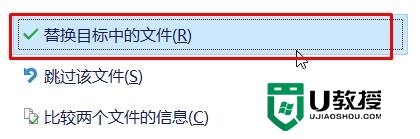
方法二:
1、打开此电脑,在地址栏中粘贴该地址:C:\windows\system32\drivers\etc 按下回车键;
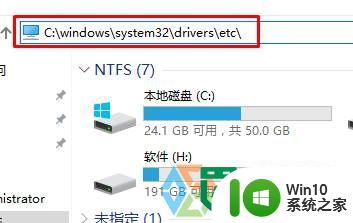
2、在etc文件夹中找到“hosts”文件,单击右键——打开方式,选中“记事本”点击确定;
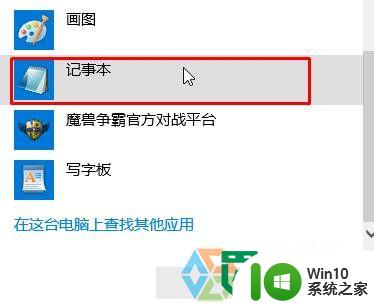
3、在该记事本底部输入:
127.0.0.1 activate.adobe.com
127.0.0.1 practivate.adobe.com
127.0.0.1 ereg.adobe.com
127.0.0.1 activate.wip3.adobe.com
127.0.0.1 wip3.adobe.com
127.0.0.1 3dns-3.adobe.com
127.0.0.1 3dns-2.adobe.com
127.0.0.1 adobe-dns.adobe.com
127.0.0.1 adobe-dns-2.adobe.com
127.0.0.1 adobe-dns-3.adobe.com
127.0.0.1 ereg.wip3.adobe.com
127.0.0.1 activate-sea.adobe.com
127.0.0.1 wwis-dubc1-vip60.adobe.com
然后点击“关闭”按钮,在弹出的提示框中选择“是”即可。
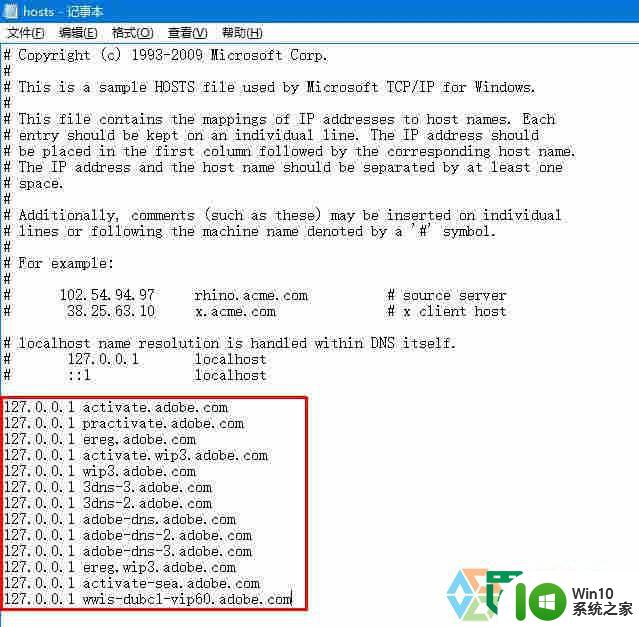
以上就是win10怎么禁止Photoshop CC联网验证JH的全部内容,还有不懂得用户就可以根据小编的方法来操作吧,希望能够帮助到大家。
win10怎么禁止Photoshop CC联网验证JH win10如何禁止Photoshop CC的联网验证相关教程
- windows10怎么禁止程序联网 windows10禁止程序联网方法
- 禁止Win10系统提示“无法验证发布者”的方法 Win10系统提示“无法验证发布者”解决方法
- win10怎么解除软件禁止联网 win10如何解除软件联网限制
- windows阻止软件联网 Win10禁止某个软件联网方法
- win10怎么禁止应用联网 win10不允许软件联网的方法
- win10怎么用防火墙禁用软件联网更新 Win10如何设置防火墙禁止软件自动联网更新
- win10如何禁用某个程序联网 win10禁止指定程序访问互联网的方法
- win10防火墙阻止某个程序联网设置方法 win10如何设置防火墙禁止程序联网
- Win10打开网页总不显示验证码的两种解决方法 Win10打开网页无法显示验证码怎么解决
- win10如何进行身份验证 win10怎么验证身份
- win10取消身份验证的教程 windows10如何取消账户验证
- win10数字签名关闭方法 如何在win10上禁用数字签名验证
- win10玩只狼:影逝二度游戏卡顿什么原因 win10玩只狼:影逝二度游戏卡顿的处理方法 win10只狼影逝二度游戏卡顿解决方法
- 《极品飞车13:变速》win10无法启动解决方法 极品飞车13变速win10闪退解决方法
- win10桌面图标设置没有权限访问如何处理 Win10桌面图标权限访问被拒绝怎么办
- win10打不开应用商店一直转圈修复方法 win10应用商店打不开怎么办
win10系统教程推荐
- 1 win10桌面图标设置没有权限访问如何处理 Win10桌面图标权限访问被拒绝怎么办
- 2 win10关闭个人信息收集的最佳方法 如何在win10中关闭个人信息收集
- 3 英雄联盟win10无法初始化图像设备怎么办 英雄联盟win10启动黑屏怎么解决
- 4 win10需要来自system权限才能删除解决方法 Win10删除文件需要管理员权限解决方法
- 5 win10电脑查看激活密码的快捷方法 win10电脑激活密码查看方法
- 6 win10平板模式怎么切换电脑模式快捷键 win10平板模式如何切换至电脑模式
- 7 win10 usb无法识别鼠标无法操作如何修复 Win10 USB接口无法识别鼠标怎么办
- 8 笔记本电脑win10更新后开机黑屏很久才有画面如何修复 win10更新后笔记本电脑开机黑屏怎么办
- 9 电脑w10设备管理器里没有蓝牙怎么办 电脑w10蓝牙设备管理器找不到
- 10 win10系统此电脑中的文件夹怎么删除 win10系统如何删除文件夹
win10系统推荐
- 1 索尼笔记本ghost win10 32位优化安装版v2023.04
- 2 系统之家ghost win10 32位中文旗舰版下载v2023.04
- 3 雨林木风ghost win10 64位简化游戏版v2023.04
- 4 电脑公司ghost win10 64位安全免激活版v2023.04
- 5 系统之家ghost win10 32位经典装机版下载v2023.04
- 6 宏碁笔记本ghost win10 64位官方免激活版v2023.04
- 7 雨林木风ghost win10 64位镜像快速版v2023.04
- 8 深度技术ghost win10 64位旗舰免激活版v2023.03
- 9 系统之家ghost win10 64位稳定正式版v2023.03
- 10 深度技术ghost win10 64位专业破解版v2023.03